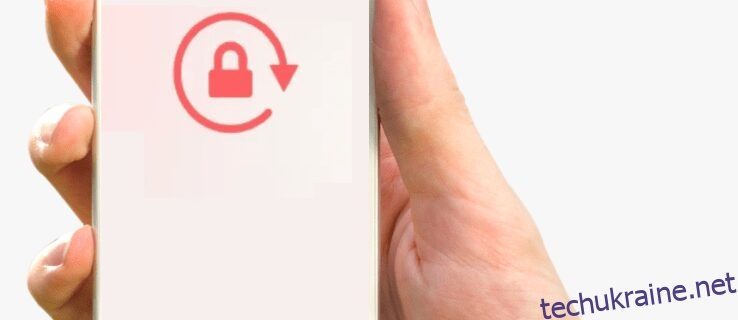Коли ви отримуєте абсолютно новий iPhone, налаштування автоматичного блокування за замовчуванням становлять 30 секунд. Це означає, що через півхвилини бездіяльності ваш телефон зменшиться та автоматично заблокує екран.
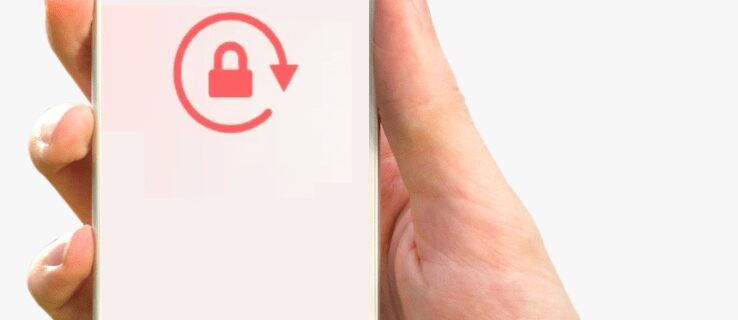
Ця вбудована система захищає батарею телефону та не дає іншим стежити за вашим телефоном. Але іноді 30 секунд або навіть кількох хвилин недостатньо, і вам краще взагалі виключити функцію автоматичного блокування.
Змінити це налаштування відносно просто, і ми проведемо вас через необхідні кроки. Однак ми також розглянемо кілька потенційних проблем, з якими ви можете зіткнутися під час цього процесу, і запропонуємо альтернативні рішення проблеми.
Як вимкнути автоматичне блокування на iPhone
Розблокування вашого iPhone не займає багато часу чи зусиль, але якщо вам доведеться робити це десятки разів за короткий проміжок часу, це може розчарувати. Можливо, вам доведеться використовувати свій телефон на роботі кожні кілька хвилин, і вам краще не розблоковувати його кожен раз.
Або, можливо, ви завершуєте роботу, прокручуючи Twitter, і період бездіяльності призводить до автоматичного блокування, і ви б хотіли цього уникнути. Це легко виправити, і ми покажемо вам, як це працює як на старих, так і на новіших версіях iOS.
Зміна часу автоматичного блокування на iOS 6 і старіших версіях
Якщо ваш iPhone працює на старішій операційній системі, ви все одно можете вимкнути автоматичне блокування. Ось як це працює:
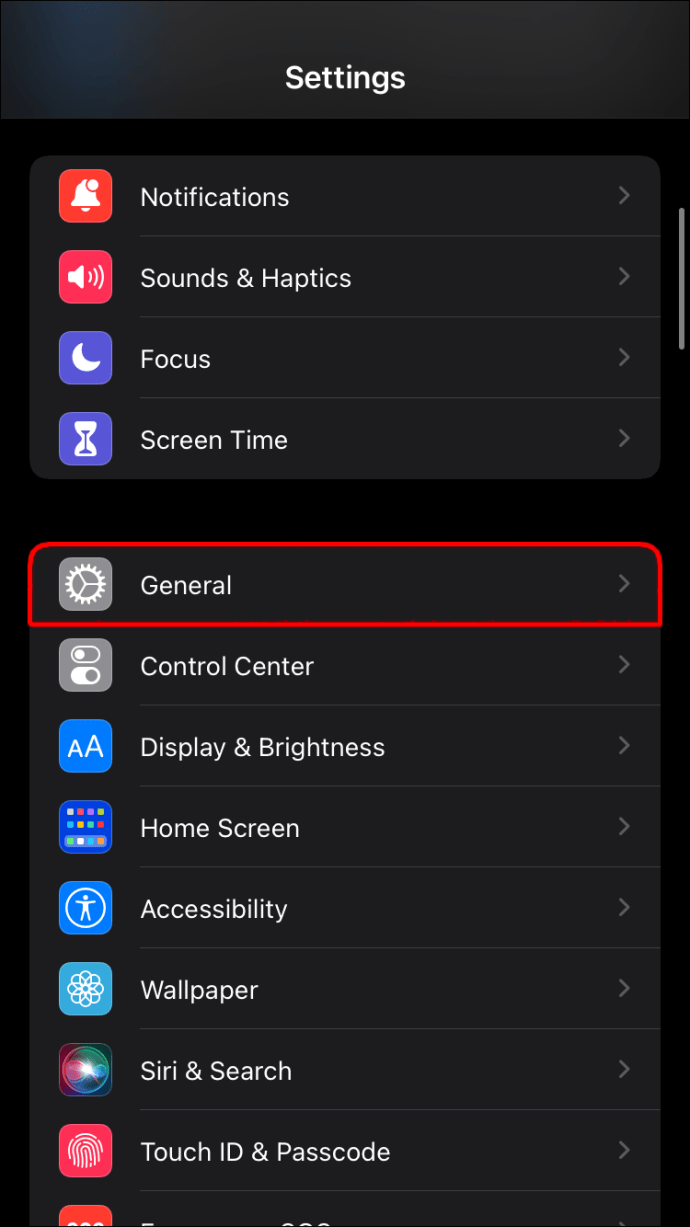


Поруч із цим параметром ви побачите невелику синю галочку, яка підтверджує ваш вибір. Пам’ятайте, що вам не потрібно повністю вимикати Auto Lock, якщо ви цього не хочете. Ви можете збільшити налаштування від однієї до п’яти хвилин, що може бути найкращим для деяких людей.
Зміна часу автоматичного блокування на iOS 7 і новіших версіях
Процес вимкнення автоматичного блокування в новіших операційних системах iPhone схожий, хоча він включає ще один крок. Тим не менш, це швидке налаштування, яке ви можете виконати, виконавши такі дії:
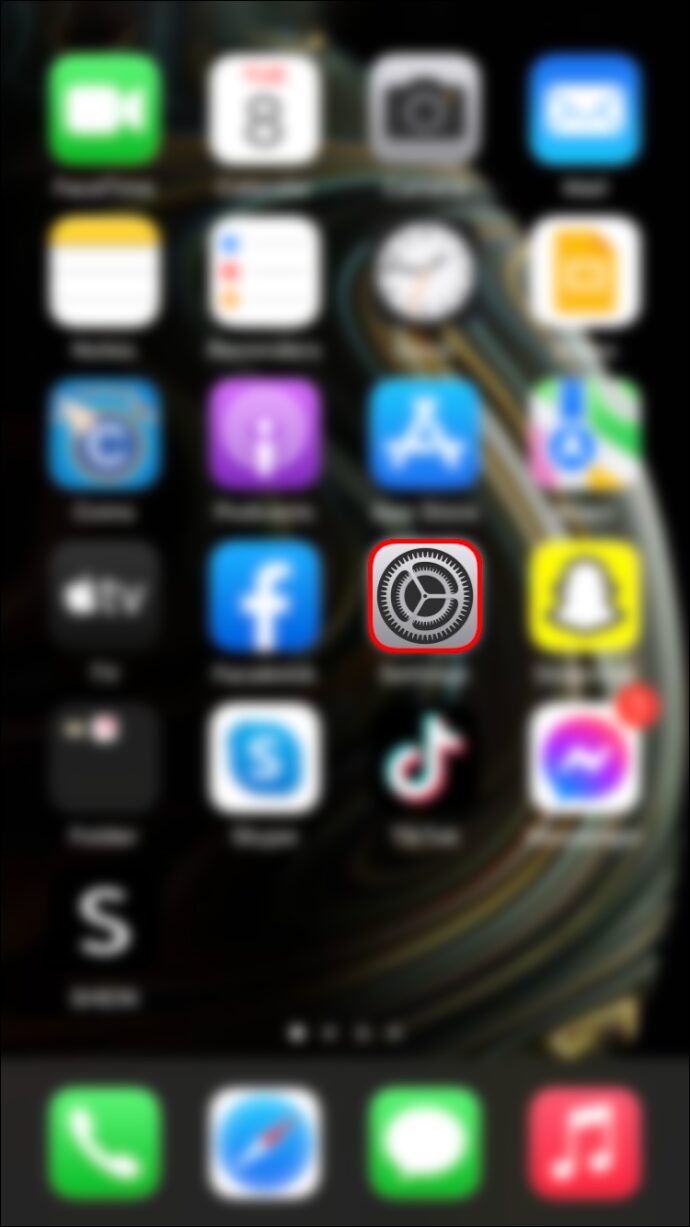



Знову ж таки, ви можете встановити більш практичний час автоматичного блокування відповідно до ваших потреб. Пам’ятайте, що незалежно від цього налаштування, як тільки ви натиснете бічну кнопку телефону, телефон буде заблоковано.
Як усунути проблему, яка не відображається в автоматичному блокуванні
Коли заряд акумулятора вашого iPhone розряджається, ви не зможете змінити налаштування автоматичного блокування на «Ніколи». Режим низького енергоспоживання пристрою автоматично вмикається та повертає функцію автоматичного блокування до налаштувань за замовчуванням, тобто автоматично блокується через 30 секунд.
На щастя, користувачі не зобов’язані дотримуватися цього правила і можуть обійти його, вимкнувши режим низького енергоспоживання. Один із способів зробити це — попросити Siri, віртуального помічника iOS, зробити це. Наприклад, ви можете сказати:
«Siri, вимкни режим низької потужності».
Але якщо ви не звикли покладатися на AI для таких типів завдань, ви можете завершити процес вручну:
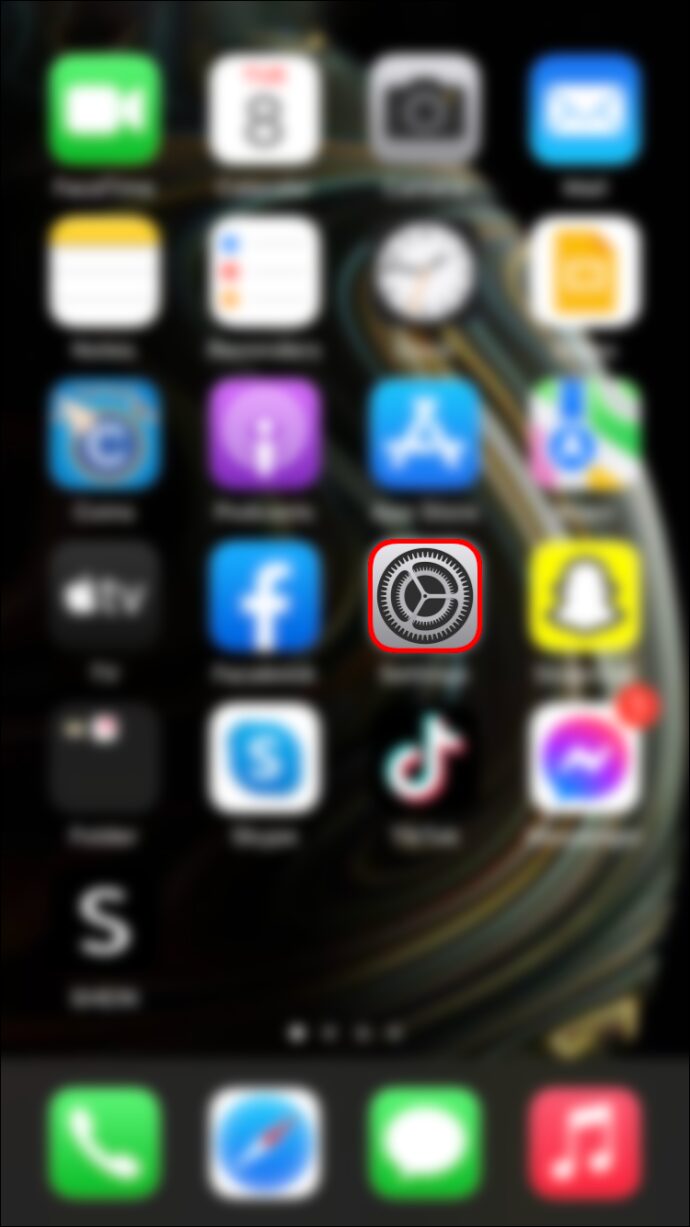
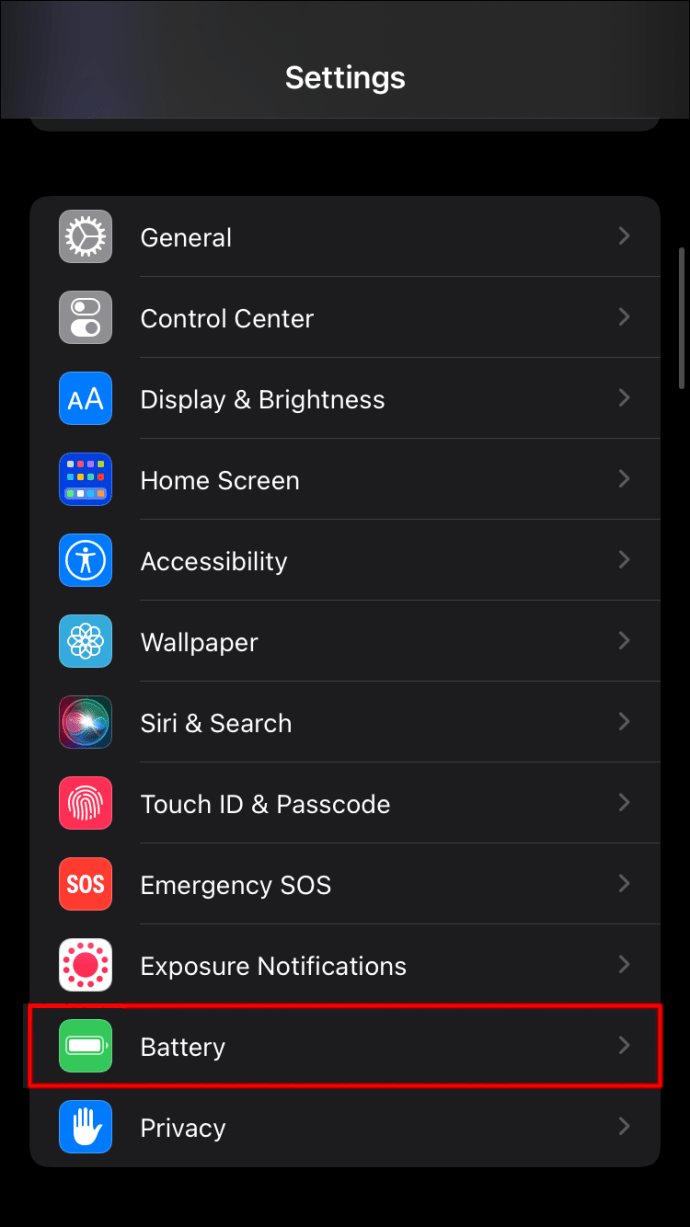
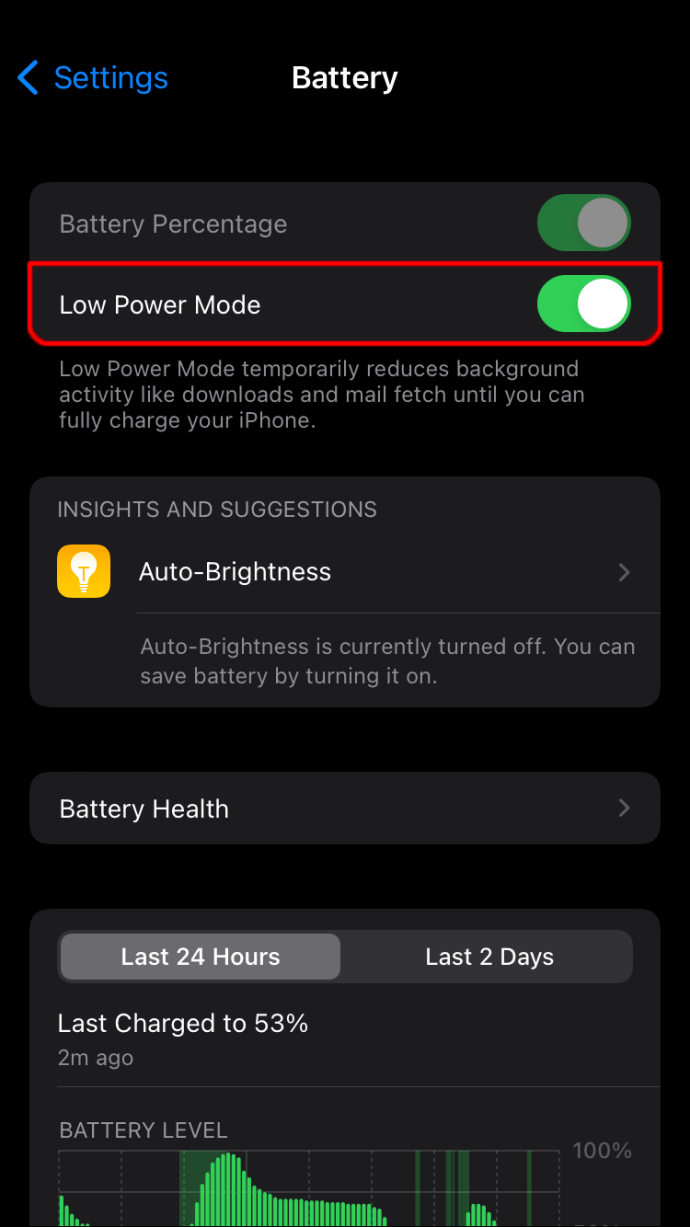
Коли це буде зроблено, ви можете повернутися до «Налаштування» та:
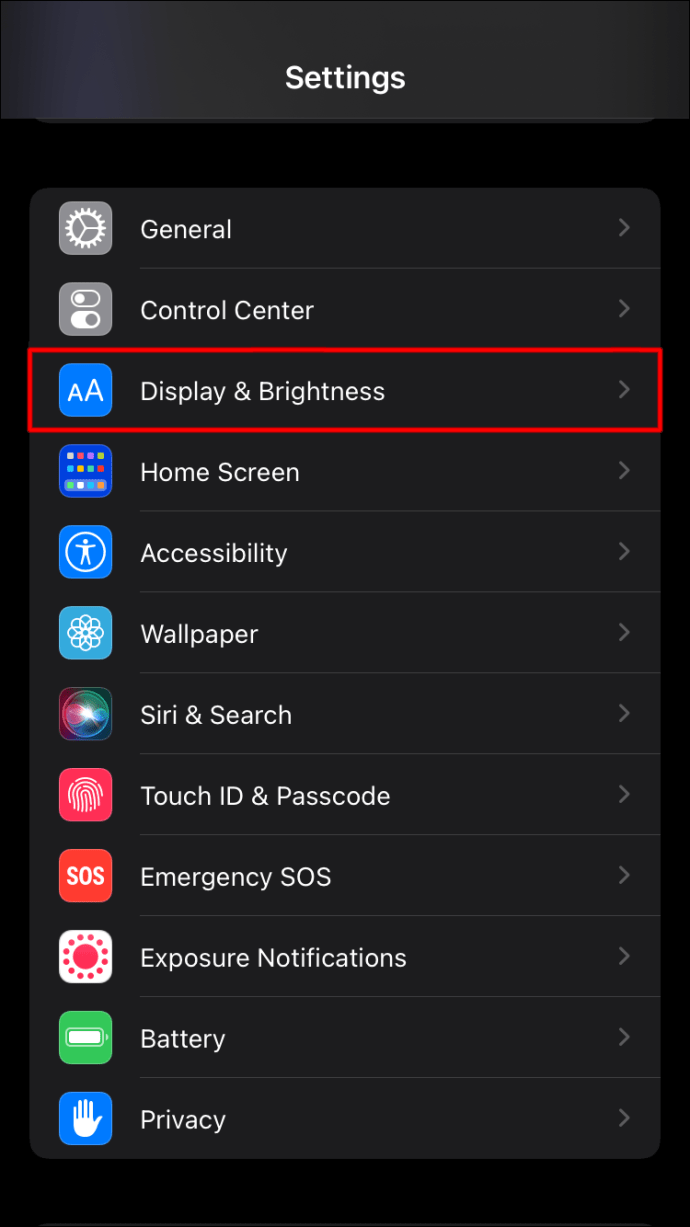
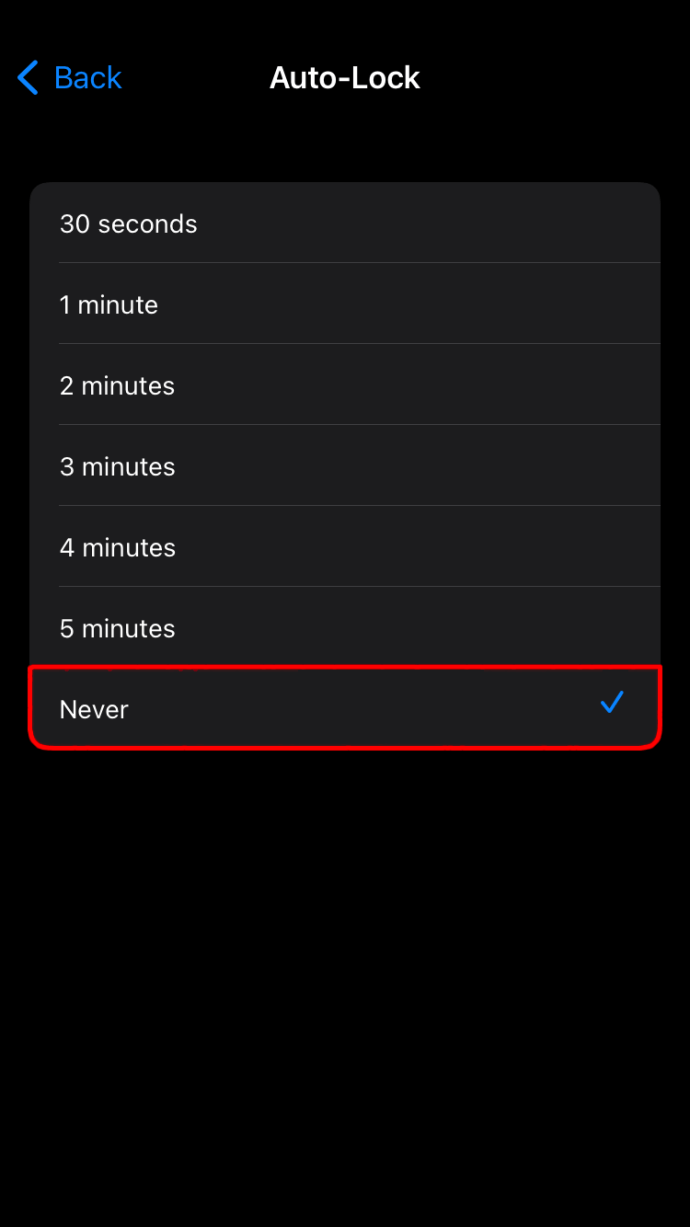
Примітка. Для iOS 6 і старіших версій «Дисплей і яскравість» замінено на «Загальні».
Як виправити поширену помилку автоматичного блокування на iPhone
Хоча зміна налаштувань автоматичного блокування на iPhone працює досить добре, час від часу ви можете стикатися з певною проблемою.
А саме, під час використання вашого iPhone екран може стати чорним, показати добре відоме обертове колесо посередині екрана і раптом повернутися на екран блокування. Зрозуміло, що це може бути заплутаним і засмучуватим і вимагає адекватного вирішення.
Часто ця проблема виникає після встановлення нової програми, яка може мати деякі збої, які спричиняють проблеми у вашому iPhone. Єдиний спосіб переконатися, що це так, – це видалити відповідну програму та перевірити, чи проблема не зникає.
Якщо це так, то рекомендована дія – перевірити наявність оновлень програмного забезпечення. Хороша новина полягає в тому, що Apple залишається в курсі цієї проблеми, і якщо вас дійсно чекає оновлення, його легко знайти:
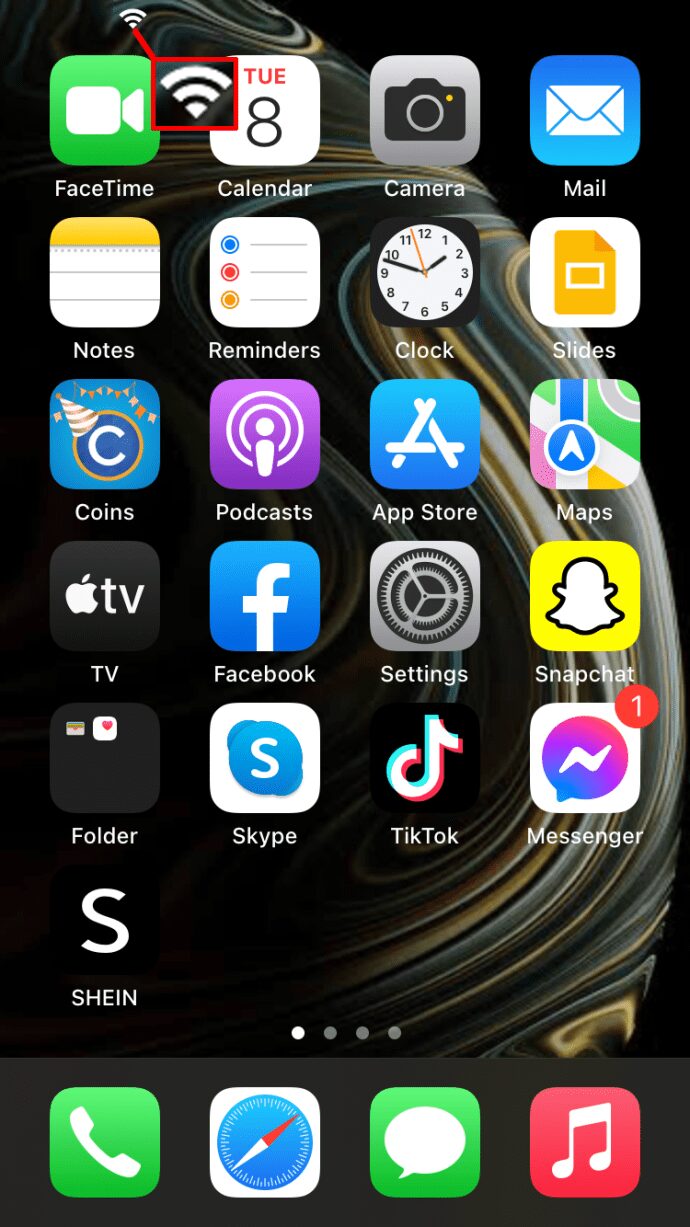
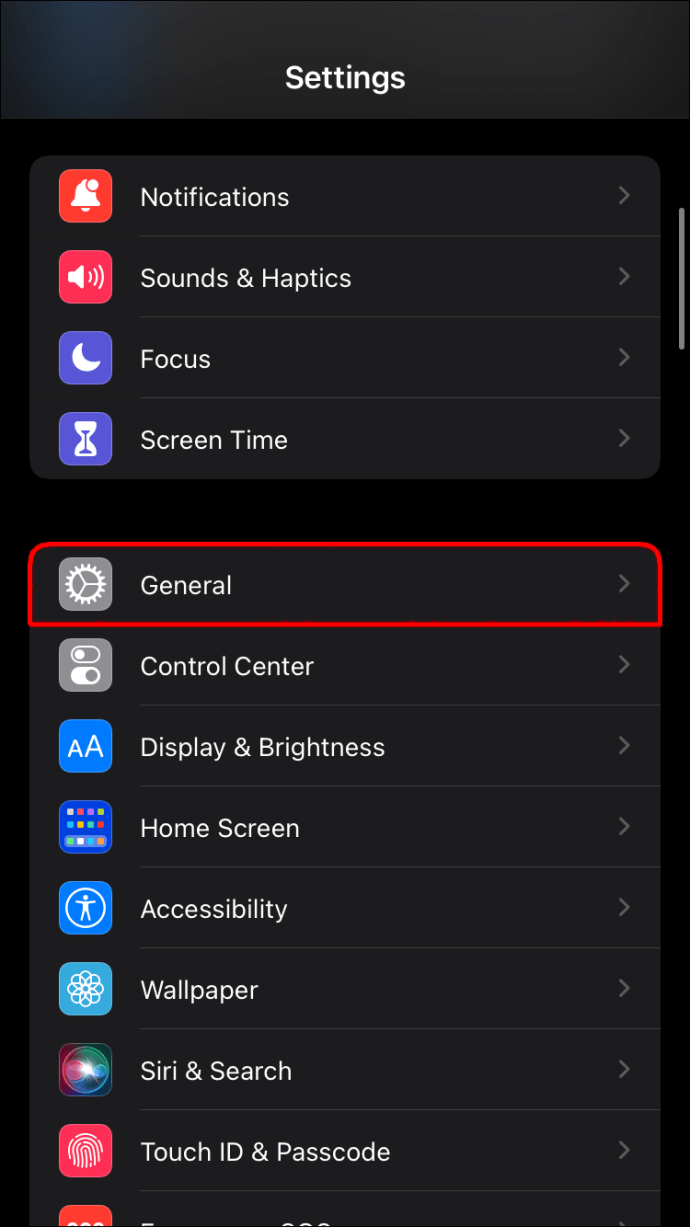
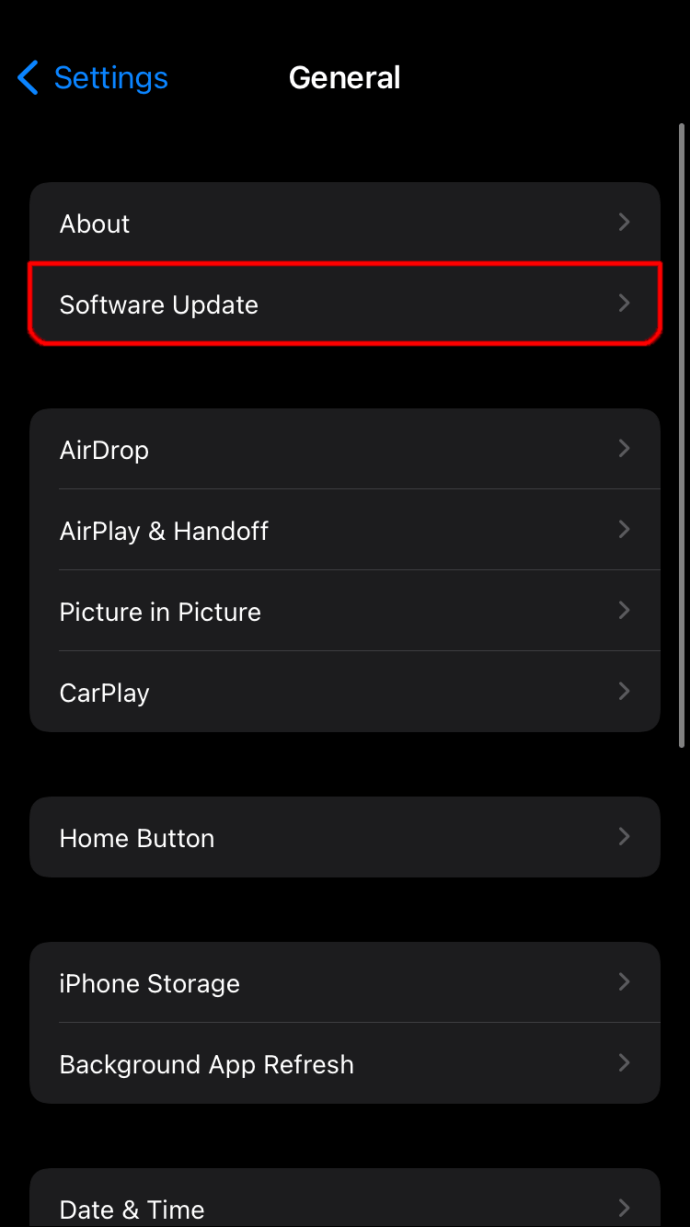
Якщо після цього у вас все ще виникають проблеми з функцією автоматичного блокування, краще віднести її до ліцензованої Apple сервісної служби та переконатися, що вона отримує належну увагу.
Використання параметра підняття для пробудження на iPhone
Постійне вимкнення функції автоматичного блокування на iPhone має свої переваги, але це також може призвести до проблемних ситуацій.
Наприклад, якщо ви забудете заблокувати телефон вручну, будь-хто зможе отримати доступ до вашої особистої інформації або використовувати ваш телефон без вашого відома.
Крім того, розблокований телефон у рюкзаку чи кишені може призвести до випадкових телефонних дзвінків або текстових повідомлень, які можуть викликати незручні ситуації. Саме тому Apple представила функцію підняття до пробудження, яка ефективно вирішує цю проблему.
Ця вбудована опція покладається на датчик руху, який автоматично вмикає ваш пристрій щоразу, коли ви його берете.
Поки ніхто не торкається телефону, він залишається заблокованим, але в момент, коли ви дістаєте його з кишені, не потрібно проходити процес розблокування.
Все, що вам потрібно зробити, це увімкнути опцію «Підняти до сну», яка доступна лише на iOS 10 і новіших версіях. Ось як:

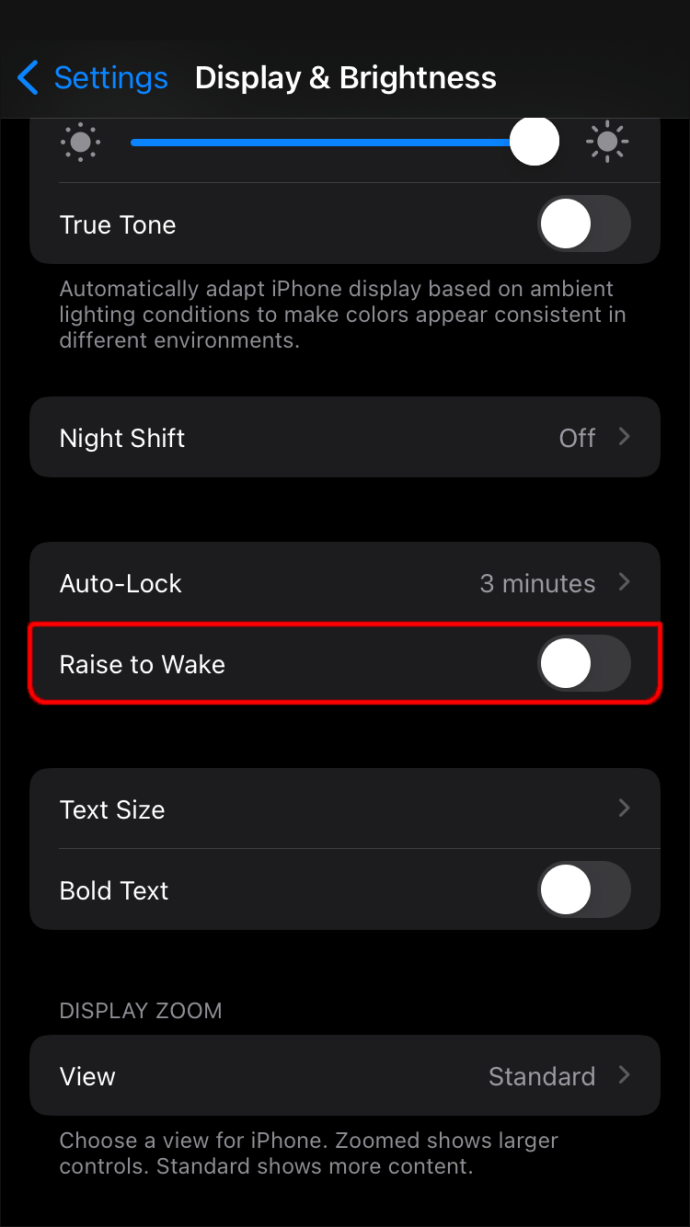
Переконайтеся, що зміни було застосовано негайно. Заблокуйте телефон, покладіть його, підніміть і перевірте, чи він автоматично розблокується.
Загалом функція працює добре, але залежно від стану вашого пристрою вона може бути не такою швидкою, як хотілося б деяким користувачам.
Керування функцією автоматичного блокування вашого iPhone
Коли ви дивитеся Netflix на своєму iPhone, ваш пристрій не буде автоматично блокуватися, навіть якщо ви покладете пристрій. Це тому, що трансляція вважається активністю, навіть якщо ви не дивитеся її в цей момент.
Однак, якщо ви перевірите повідомлення й покладете телефон, увімкнеться функція автоматичного блокування та заблокує пристрій. Якщо ви перебуваєте в середині смс-повідомлення, функція автоматичного блокування може бути неприємною, але, на щастя, є спосіб її вимкнути.
Якщо у вас виникають помилки, пов’язані з автоматичним блокуванням, перевірка нових оновлень програмного забезпечення та видалення проблемних програм можуть допомогти.
Проте альтернативним рішенням, яке варто розглянути, є варіант підняття, щоб пробудити. Це може захистити ваш телефон і дані, не обтяжуючи вас від необхідності розблокувати iPhone кожні кілька хвилин.
Скільки разів на день ви розблокуєте свій iPhone? Дайте нам знати в розділі коментарів нижче.